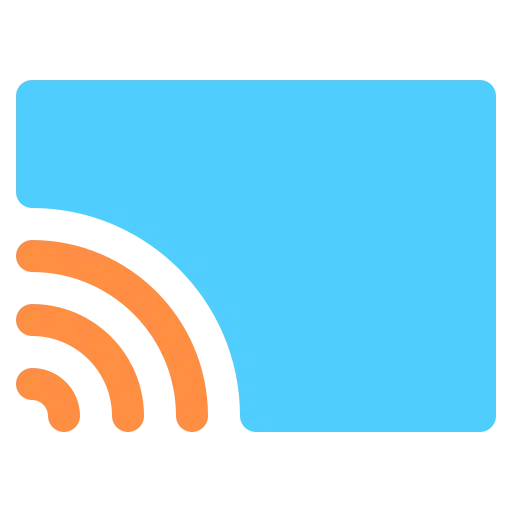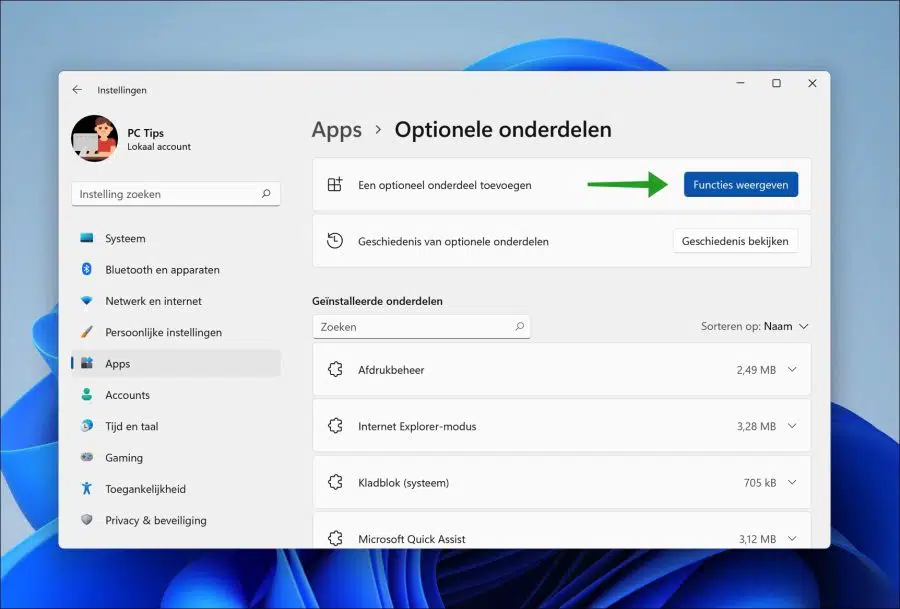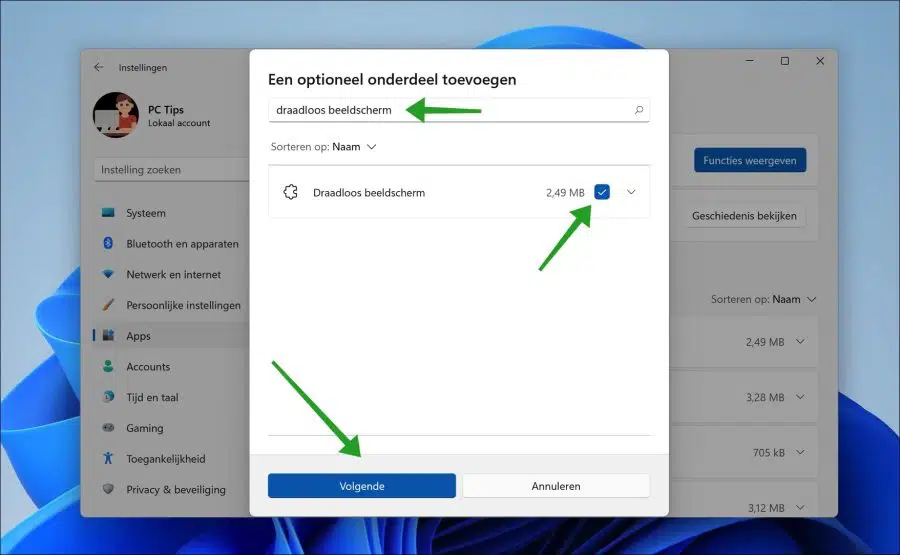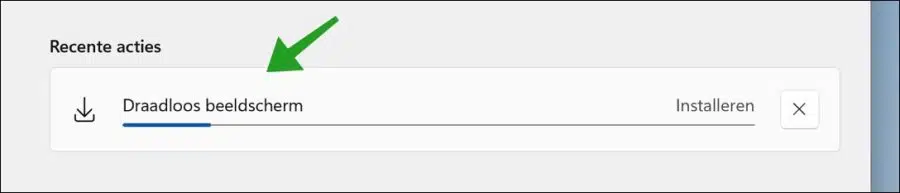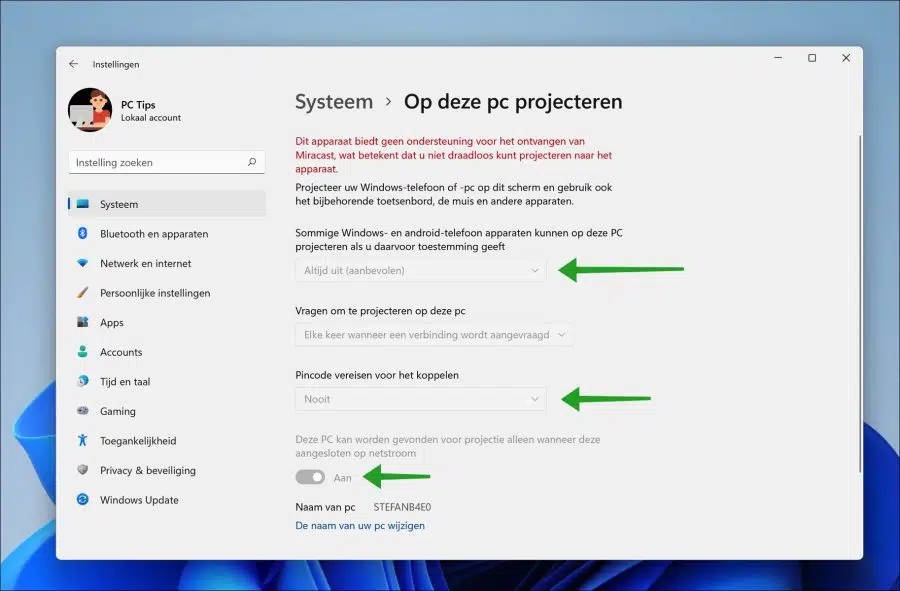Sous Windows 11, vous pouvez recevoir l'écran d'un téléphone ou d'une tablette Android à l'aide d'une application. Ce processus s'appelle « Casting » chez Google et chez Microsoft il fonctionne via une application appelée « Wireless Display ».
L'application d'affichage sans fil de Windows 11 permet aux appareils Android de se connecter à un PC Windows 11. De cette façon, les utilisateurs d'Android peuvent afficher l'écran de leur appareil sur un écran plus grand.
La diffusion depuis Android vers Windows 11 fonctionne à la fois avec l’audio et la vidéo et nécessite une connexion Internet stable. Pour se connecter, tous les appareils tels que PC, tablette et/ou téléphone doivent être connectés au même réseau Wi-Fi.
Pour installer l'application d'affichage sans fil, vous devez ajouter l'application via les paramètres facultatifs. Après avoir installé l'application, vous devez configurer la connexion autorisée dans Windows 11 et démarrer l'application. Voilà comment cela fonctionne.
Projeter un téléphone ou une tablette Android sur un PC Windows 11
Faites un clic droit sur le bouton Démarrer. Cliquez ensuite à gauche sur « Applications » puis sur "Pièces optionnelles".
Cliquez sur le bouton « Afficher les fonctionnalités ».
Dans la zone de recherche, tapez : affichage sans fil. Cliquez ensuite sur le résultat et cliquez sur suivant.
Cliquez maintenant sur Installer. L'application d'affichage sans fil est en cours d'installation.
Une fois l'écran sans fil installé, il est temps de configurer Windows 11 pour qu'il puisse accepter les connexions de téléphones ou de tablettes Android.
Revenez dans les paramètres, puis cliquez sur Système puis sur « Projeter sur ce PC ».
L'image ci-dessous diffère, veuillez en tenir compte.
Modifiez l'option « Certains appareils téléphoniques Windows et Android peuvent projeter sur ce PC si vous donnez l'autorisation » sur « Toujours activé » ou « Activer ».
En bas, vous pouvez définir si un code PIN doit être demandé pour une connexion Android. Sélectionnez l'option souhaitée.
Vous pouvez également désactiver l'option « Ce PC peut être trouvé par projection uniquement lorsqu'il est connecté à l'alimentation secteur ». De cette façon, vous pouvez projeter lorsque le PC est actif via la batterie.
Pour commencer maintenant, ouvrez l’application Wireless Display sur votre ordinateur Windows 11 et recherchez les appareils vers lesquels diffuser depuis votre appareil Android.
Vous pouvez maintenant trouver le nom de votre PC dans la liste et vous y connecter. L'écran de votre téléphone ou tablette Android s'affichera désormais sur votre PC Windows 11.
Lire aussi: Comment utiliser Miracast sous Windows 10.